- Autor Jason Gerald [email protected].
- Public 2023-12-16 11:01.
- Naposledy změněno 2025-01-23 12:12.
Ztráta telefonu může být pro vaši informační bezpečnost katastrofická. Mobilní telefony mohou být také použity k žertu přítele předstíráním, že přijal hovor od „důležité osoby“, která s ním potřebuje mluvit. Tato metoda vám také pomůže otestovat úroveň hlasitosti telefonu. Existuje mnoho možností, které lze provést pomocí správného nastavení, externích aplikací a koordinace.
Krok
Metoda 1 ze 4: Použití aplikací k vyzvánění telefonu
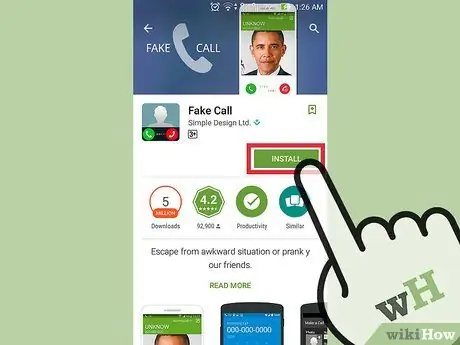
Krok 1. Stáhněte si aplikaci do mobilního zařízení
Můžete použít aplikaci, díky které to vypadá, jako by na vašem telefonu byl příchozí hovor. Procházejte obchod s aplikacemi na svém iPhonu, Blackberry, Androidu nebo jiném mobilním zařízení pomocí klíčového slova „falešný hovor“. Existují aplikace dostupné zdarma nebo placené. Přečtěte si uživatelské recenze, abyste zjistili funkci, která nejlépe vyhovuje vašim potřebám, protože rozmanitost mezi aplikacemi je poměrně různorodá.
Můžete také najít aplikace pro žertovné hovory, které nabízejí určitou osobnost, jako je celebrita, postava nebo dokonce váš milenec. Tato aplikace není tak univerzální jako předchozí aplikace, ale je skvělá pro tematické akce, jako jsou svátky nebo narozeniny
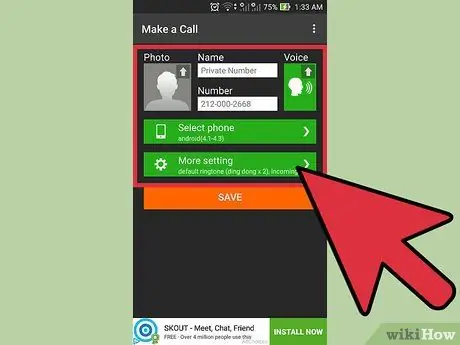
Krok 2. Nastavte aplikaci
Máte několik možností, například vytvořit falešnou identitu tajemného volajícího, používat kontakty ze seznamu kontaktů, nahrávat zvuk a plánovat hovory. Naplánujte si čas přijímání hovorů, aby se aplikace používala ve vhodných situacích.
- Tato aplikace vám umožní vytvořit jméno, telefonní číslo a fotografii a vytvořit falešné ID volajícího.
- Při příjmu hovoru bude rozhraní podobné původnímu rozhraní pro telefonní hovory. Můžete si také vybrat mezi jinými telefonními rozhraními, pokud neodpovídají vašemu zařízení. V některých aplikacích si můžete vytvořit vlastní rozhraní. Udělejte to co nejblíže svému původnímu rozhraní. Pokud šikanovaná osoba dobře zná váš mobilní telefon, může být vtip odhalen.
- Můžete použít různé zvukové klipy obsahující různá témata nebo typy osobností, které aplikace poskytuje, nebo si můžete vytvořit vlastní pomocí kompatibilního zvukového souboru. Tato aplikace nemůže nahrávat konverzace, takže k nahrávání hlasu musíte použít jinou aplikaci.
- Tato aplikace vám umožňuje okamžitě aktivovat hovory. Pokud chcete, aby se hovor aktivoval později nebo v určitou hodinu, nastavte jej v sekci plánování v aplikaci. Aplikace lze spouštět na pozadí nebo v režimu spánku, aby napodobovaly skutečný příchozí hovor.
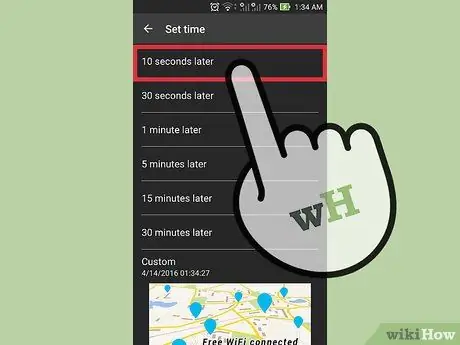
Krok 3. Aktivujte volání
Určitě si situaci předem nacvičte. Zkuste procvičit a zapamatovat si hovor, abyste vytvořili podmanivou situaci. Pokud svůj telefon předáte někomu jinému, zajistěte, aby tato aplikace nebyla viditelná.
Váš telefon bude i nadále přijímat příchozí hovory z jiných telefonů a potenciálně zkazit připravený žert. Nenechte si naplánovat falešný hovor, když ve skutečnosti čekáte na příjezd skutečného hovoru
Metoda 2 ze 4: Volání z jiného telefonu
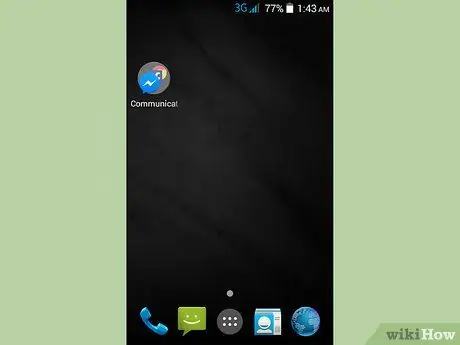
Krok 1. Najděte jiný telefon
Můžete použít pevné linky, veřejné telefony nebo si půjčit od jiných lidí. Než použijete telefon někoho jiného, nejprve požádejte o svolení.
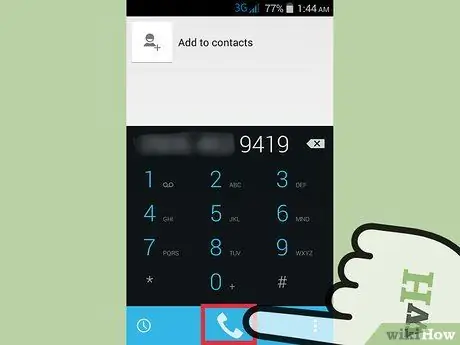
Krok 2. Zavolejte na svůj telefon
Pokud okamžitý hovor selže nebo přejde do hlasové schránky, je možné, že váš telefon nedostává signál a je třeba to zkusit znovu později, nebo je vypnutý a nevydává žádný zvuk.
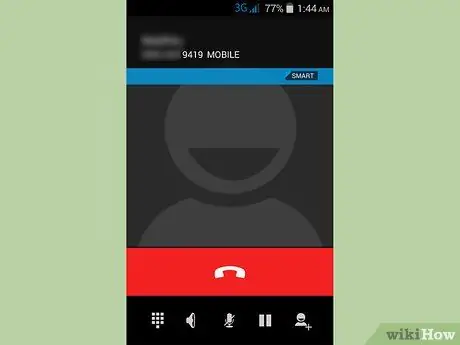
Krok 3. Poslouchejte telefon
Pokud vám telefon zvoní, ale neslyšíte oznamovací tón, je telefon pravděpodobně v tichém nebo vibračním režimu. Poslouchejte slabé bzučení telefonu při pohybu po domě nebo oblasti, dokud jej neslyšíte jasně. Když je telefon v vibračním režimu, můžete ho slyšet klepat na jiné předměty, například na stůl.
Zkuste se podívat do oblasti, kde se často nacházíte. Je možné, že zařízení spadlo pod stůl, nábytek nebo je pohřbeno pod jinými předměty, takže je zvuk telefonu špatně slyšet
Metoda 3 ze 4: Testování vyzvánění telefonu na telefonu

Krok 1. Přejděte na telefonu do aplikace „Nastavení“
Pokud se aplikace ve spodní části domovské obrazovky nenachází, najdete ji v telefonu v sekci „Všechny aplikace“
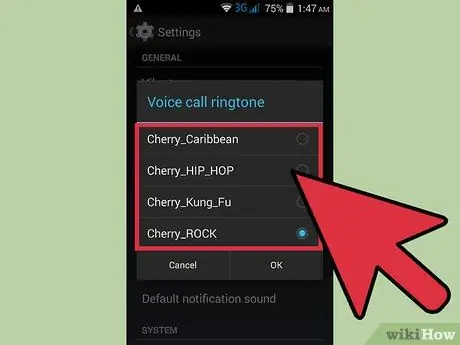
Krok 2. Konfigurujte zvuk telefonu
Tento krok se liší v závislosti na typu telefonu.
- Pro uživatele iPhone vyberte část „Zvuky a vibrační vzory“. Přejděte dolů a vyhledejte možnost „Vyzváněcí tón“(vyzváněcí tón), která zobrazuje aktuálně vybrané vyzváněcí tóny. Klepnutím na vyzváněcí tón jej zkontrolujte nebo klepnutím na „Použít“uložte změny.
- Pro uživatele systému Android může být tato možnost pod položkou „Zvuky“nebo „Zvuk a oznámení“(zvuky a oznámení). Vyberte „Vyzváněcí tón telefonu“pro výběr vyzváněcího tónu a poté klepněte na „Náhled“pro přehrání tónu nebo klepněte na „Použít“pro uložení změn.
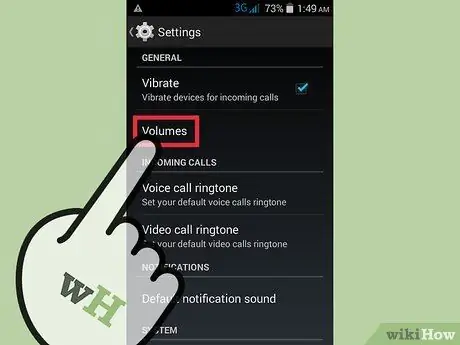
Krok 3. Otestujte zvuk vyzváněcího tónu
Hlasitost telefonu můžete upravit při příchozím hovoru.
- U uživatelů iPhonu klepněte na možnost „Zvuky“, poté nastavte posuvník „Vyzvánění a upozornění“, aby provedl změny a zachoval vyzváněcí tón na určité úrovni hlasitosti.
- U uživatelů Android vyberte „Hlasitost“(hlasitost) a poté nastavte jezdec „Vyzváněcí tóny a oznámení“pro testování vyzváněcích tónů.
Metoda 4 ze 4: Konfigurace služby sledování na telefonu
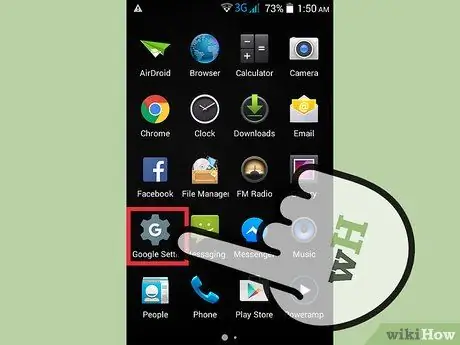
Krok 1. Nakonfigurujte sledovací program na různých zařízeních
V závislosti na typu telefonu, který máte, poskytuje většina výrobců bezplatnou možnost sledování vašeho telefonu, ale to je třeba nejprve nastavit. Do telefonu budete moci posílat hovory nebo oznámení, která vydá zvuk.
- Aby fungoval sledovací software, uživatelé iPhonu potřebují telefon, který podporuje iOS9 a má iWork pro iOS. Pomocí webového prohlížeče vytvořte a nakonfigurujte účet iCloud na webu icloud.com. Přihlaste se ke svému účtu iCloud, nebo pokud jej nemáte, vytvořte si zdarma nový.
- Uživatelé systému Android potřebují ve svém telefonu přístup ke Správci zařízení Android. K nastavení máte přístup na jednom ze dvou míst. Přejděte do aplikace „Nastavení“, přejděte dolů, klepněte na „Google“a poté na „Zabezpečení“(zabezpečení). Můžete použít aplikaci „Nastavení Google“(nastavení Google) a poté klepnout na „Zabezpečení“.
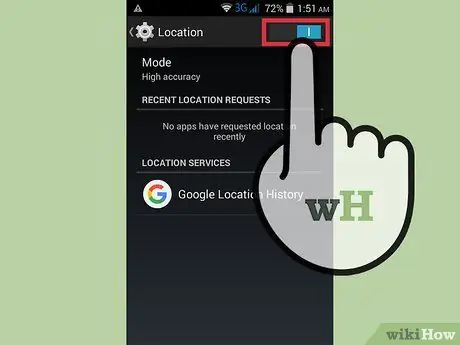
Krok 2. Konfigurujte telefon pro sledování
Následující kroky se liší v závislosti na typu telefonu, který používáte.
- Uživatelé iPhone musí mít přístup k aplikaci iCloud. Otevřete na svém iPhone program iCloud. Tam přejděte dolů a zapněte „Najít můj iPhone“(najít můj iPhone). Obdržíte novou žádost. Pokračujte klepnutím na „Povolit“.
- Uživatelé systému Android musí povolit vzdálené sledování svých telefonů. V části „Správce zařízení Android“klepněte na „Vzdáleně vyhledat toto zařízení“(vzdáleně sledovat zařízení). Přejděte do aplikace „Nastavení“, která je oddělená od aplikace „Nastavení Google“. Přejděte dolů a klepněte na „Poloha“a ujistěte se, že jsou povoleny všechny služby určování polohy.
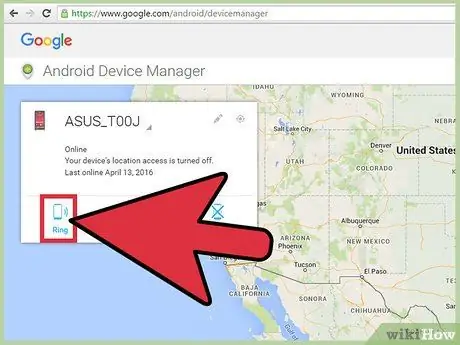
Krok 3. Otestujte vyzváněcí tón telefonu
Budete muset použít jiné zařízení, například počítač.
- Uživatelé iPhonu se musí přihlásit na web iCloud.com nebo přistoupit k „Najít můj iPhone“na jiném iPhonu nebo iPadu prostřednictvím aplikace iCloud. Klikněte nebo klepněte na „Najít můj iPhone“, čímž se zobrazí mapa s aktuální polohou telefonu. Chcete -li zapnout zvuk iPhone, můžete zvolit „Přehrát zvuk“nebo „Odeslat zprávu“.
- Uživatelé systému Android musí prostřednictvím prohlížeče navštívit stránku android.com/devicemanager, aby se ujistili, že je zařízení na mapě viditelné. Klepněte nebo klikněte na možnost „Vyzvánět“, aby zařízení vydalo zvuk. Zkontrolujte, zda je toto druhé zařízení přihlášeno ke stejnému účtu Google jako telefon, který chcete vyhledat.
Tipy
- Při používání speciálních služeb k vyhledávání mobilních telefonů je třeba nejprve nastavit mobilní zařízení. Pokud se pokusíte pomocí této služby najít svůj telefon, program možná váš telefon nerozpozná.
- Pokud je aktivní režim „Nerušit“, váš telefon zůstane tichý. Zkontrolujte ikonu nebo jiný indikátor na obrazovce nebo zkontrolujte, zda je v nastavení telefonu aktivní režim „Nerušit“.
- Pokud je baterie téměř vybitá nebo je telefon vypnutý, nevydává zvuk, což ztěžuje sledování programů.






